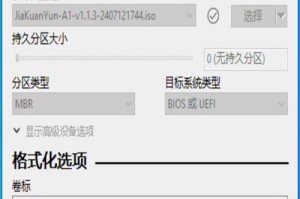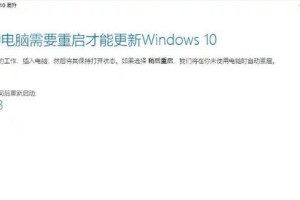随着Linux系统的广泛应用,使用U盘进行Linux系统安装成为一种方便快捷的操作方式。本文将介绍如何通过U盘进行Linux系统的安装,让读者能够轻松上手并享受到Linux带来的强大功能和灵活性。
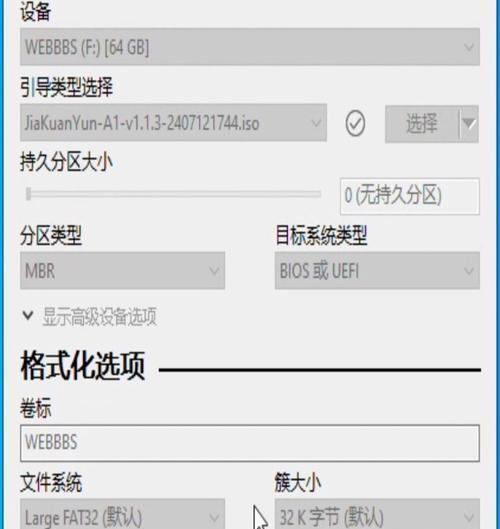
一选择合适的Linux发行版
在开始U盘安装Linux系统之前,首先需要选择适合自己需求的Linux发行版。常见的发行版有Ubuntu、Fedora、Debian等,根据自己对系统功能、界面风格以及软件兼容性的要求进行选择。
二下载并准备Linux系统镜像文件
选择好发行版后,需要从官方网站或镜像站点下载相应的Linux系统镜像文件,并保存到本地硬盘中。确保下载的镜像文件完整无误,并记住保存路径。

三获取一个空白的U盘
为了将Linux系统安装到U盘中,我们需要一个空白的U盘作为安装介质。确保U盘没有重要数据,因为安装过程将会格式化U盘并清除其中所有数据。
四使用U盘制作启动盘
将U盘制作成启动盘是安装Linux系统的关键步骤。可以使用诸如Rufus、UNetbootin等工具来帮助我们将下载好的Linux系统镜像文件写入到U盘中,并生成可启动的U盘。
五设置BIOS启动选项
在安装Linux系统之前,需要进入计算机的BIOS设置界面,并将U盘设置为首选启动设备。这样在开机时,计算机将会从U盘中启动,进入Linux系统安装界面。

六进入Linux系统安装界面
重启计算机后,系统将会从U盘启动,并进入Linux系统安装界面。根据界面上的指引,选择合适的安装选项和分区方式,并设置登录账号和密码。
七开始安装Linux系统
确认好安装选项后,点击开始安装按钮,系统将开始将Linux系统安装到计算机的硬盘中。安装过程中需要耐心等待,并确保电源连接稳定。
八配置系统设置和用户信息
安装完成后,系统将会提示用户进行一些基本的配置,例如时区、语言、网络等设置。同时也需要设置用户信息,如用户名和密码等。
九重启计算机并进入Linux系统
安装完成后,系统会要求重新启动计算机。在重启后,选择从硬盘启动,进入已安装好的Linux系统。登录账号并输入密码后,即可享受Linux系统带来的功能和乐趣。
十更新和安装软件包
进入Linux系统后,第一件事是更新系统和安装所需的软件包。通过软件包管理工具,可以方便地更新系统,并下载和安装各种软件和工具。
十一配置系统环境和外设
根据自己的需求,可以对Linux系统进行进一步的配置,例如调整桌面环境、设置网络连接、安装打印机驱动等。同时也可以连接外设如打印机、摄像头等进行使用。
十二备份和恢复系统
为了保证系统的安全和稳定运行,建议定期进行系统备份。在系统遇到问题或需要重装时,可以方便地通过备份恢复工具将系统还原到之前的状态。
十三学习和掌握Linux命令
作为一款强大而灵活的操作系统,学习和掌握一些基本的Linux命令对于用户来说是非常有益的。通过使用命令行界面,用户可以更加高效地管理和操作系统。
十四参与Linux社区和获取帮助
在使用Linux系统的过程中,难免会遇到各种问题和困惑。可以通过加入Linux社区、参与讨论和咨询专家来获取帮助和解决问题,不断提升自己的技术水平。
十五Linux系统的优势和适用场景
一下,Linux系统具有开源、稳定、安全、高效等优势,并广泛应用于服务器、嵌入式设备、科学计算等领域。通过U盘安装Linux系统,用户可以轻松体验并享受到这些优势。
通过U盘安装Linux系统是一种简便快捷的操作方式,本文介绍了从选择合适的发行版、准备系统镜像文件到制作启动盘、设置BIOS启动选项,再到安装系统、配置环境和学习命令等一系列步骤。希望读者能够通过本文的指引,成功地安装并使用Linux系统,并在这个强大的开源世界中不断探索和学习。